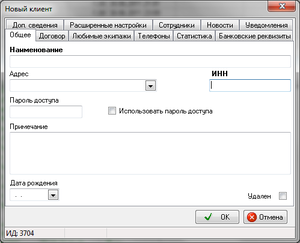Справочник «Юридические лица» (Архив)
Справочник «Юридические лица» (Архив) — справочник, в котором находится список юридических лиц, с которыми ваша диспетчера заключила договор на безналичное обслуживание. В целом список юридических лиц похож на список физических, исключение составляет лишь форма отношений.
Содержание
Окно справочника
В окне справочника имеется несколько вкладок:
- 1: Все (не удаленные) — на этой вкладке отображаются записи, которые не помечены как удаленные, но могут быть помечены как заблокированные.
- 2: Активные — на этой вкладке отображаются не удаленные и не заблокированные клиенты.
- 3: Заблокированные — на этой вкладке отображаются не удаленные, но заблокированные клиенты.
- 4: Удаленные — на этой вкладке отображаются все клиенты, помеченные удаленными, в том числе и заблокированными.
Цифры в названиях вкладок означают номер вкладки для быстрого переключения (как и в других местах Такси-Мастер, где есть подобные вкладки) Например, чтобы переключиться на вкладку 2: Активные, нужно нажать Ctrl+2.
Новый клиент
Новая карточка юридического лица создается нажатием кнопки ![]() на панели инструментов или клавишей Insert.
В карточке присутствует несколько вкладок, внутри которых есть набор полей.
на панели инструментов или клавишей Insert.
В карточке присутствует несколько вкладок, внутри которых есть набор полей.
Вкладка «Общее»
- Наименование — поле для ввода названия организации.
- Улица — улица (имеется в виду адрес офиса организации, адрес подачи).
- Дом — дом.
- Квартира — квартира.
- ИНН — идентификационный номер налогоплательщика, обязательное поле (в отличие от справочника «Физические лица»).
-
 Использовать пароль доступа — включить использование пароля доступа к данным юридического лица со стороны оператора.
Использовать пароль доступа — включить использование пароля доступа к данным юридического лица со стороны оператора. - Пароль доступа — непосредственно пароль.
- Примечание — заметка о юридическом лице, несет исключительно информационную функцию.
Вкладка «Договор»
- Номер договора — номер договора с юридическом лицом.
-
 Заблокировать по причине — блокировка юридического лица с указанием причины. Заблокированное юридическое лицо не участвует в заказах — вместо этого используется либо физическое лицо, либо телефон.
Заблокировать по причине — блокировка юридического лица с указанием причины. Заблокированное юридическое лицо не участвует в заказах — вместо этого используется либо физическое лицо, либо телефон. - Скидки — группа, в которой настраиваются собственные параметры скидок. Используются данные из справочника «Скидки/наценки на заказы».
- Сроки действия — группа, в которой устанавливается срок действия скидки.
- Тарифы для клиента — группа, в которой указываются собственные тарифы для юридического лица. Используется справочник «Тарифы».
- Остаток — группа с полями, отображающими данные по счету юридического лица.
- Расчеты с клиентом — кнопка, открывающая окно расчетов с клиентом.
Вкладка «Любимые экипажи»
На вкладке Любимые экипажи находится список любимых экипажей для данного юридического лица. При приеме заказа от данного клиента любимые экипажи учитываются.
Чтобы добавить новый любимый экипаж, выполните следующие действия:
- Нажмите кнопку
 или клавишу Insert. Откроется окно "Добавить любимый экипаж".
или клавишу Insert. Откроется окно "Добавить любимый экипаж". - Поле Клиент по умолчанию заполнено. Перейдите к полю Экипаж.
- В поле Экипаж выберите экипаж.
- В поле Примечание укажите примечание к любимому экипажу.
- Нажмите OK, чтобы сохранить карточку.
Вкладка «Телефоны»
На вкладке Телефоны находится список телефонов, соответствующих клиенту. Среди таковых могут быть несколько городских (офисных) телефонов и несколько сотовых.
Чтобы добавить телефон в список, выполните следующие действия:
- Нажмите кнопку
 или клавишу Insert. Откроется окно "Добавить телефон".
или клавишу Insert. Откроется окно "Добавить телефон". - В поле Телефон укажите номер телефона.
- В поле Примечание — примечание к данному номеру телефона.
-
 Подставлять телефон в карточку заказа — установите этот флажок, чтобы при указании клиента в карточке заказа в поле Телефон автоматически подставлялся данный номер. Такой телефон может быть только один.
Подставлять телефон в карточку заказа — установите этот флажок, чтобы при указании клиента в карточке заказа в поле Телефон автоматически подставлялся данный номер. Такой телефон может быть только один. - Нажмите OK, чтобы сохранить карточку.
Вкладка «Статистика»
На вкладке Статистика содержится информация, а также могут быть заданы настройки призовой статистики для данного клиента (и только для него, исключая других).
Имеется несколько полей, некоторые из которых заполняются и изменяются автоматически по ходу обработки заказов по данному клиенту; другие же должны быть заданы вручную.
Параметры, задаваемые на этой вкладке, действуют только при включенной опции ![]() Если у заказа есть клиент, то в карточке заказа отображать статистику по клиенту, а не по телефону (Файл → Настройки → Клиенты).
Если у заказа есть клиент, то в карточке заказа отображать статистику по клиенту, а не по телефону (Файл → Настройки → Клиенты).
На данной вкладке имеется следующий набор полей:
- Всего завершенных заказов — общее количество заказов, завершенных по данному юридическому лицу. Это число — сумма успешно завершенных (
 Выполнен) и неуспешно завершенных (прекращенных,
Выполнен) и неуспешно завершенных (прекращенных,  Прекращен) заказов по клиенту.
Прекращен) заказов по клиенту. - Успешных заказов — количество успешно завершенных заказов по клиенту (
 Выполнен).
Выполнен). - Успешных призовых — количество успешно завершенных призовых заказов.
- Отложенных призовых — количество призовых заказов, отложенных клиентом для использования в будущем.
- Счетчик призовых — общее количество заказов, выполненных по клиенту. Счетчик влияет на значение переменной «До призового осталось».
- Считать призовым N-ый заказ — шаг призового заказа, то есть количество заказов, которое необходимо выполнить, чтобы следующий был призовым. Влияет на значение переменной «До призового осталось».
Вы можете редактировать эти поля, однако рекомендуется применять эти меры только в крайних случаях. Исключением является последнее поле — в нем вам необходимо задать шаг призового заказа, иначе призовая статистика по клиенту работать не будет.
Вкладка «Банковские реквизиты»
Вкладка Банковские реквизиты содержит набор банковских реквизитов юридического лица. В данный момент эти поля имеют только информационное значение, но в дальнейшем они могут быть использованы в каких-либо автоматических функциях.
- Расчетный счет — поле для ввода расчетного счета клиента.
- КПП — поле для ввода КПП клиента.
- БИК — поле для БИК.
- Расчетный счет банка — поле для ввода корреспондирующего счета банка.
Вкладка «Доп. сведения»
Вкладка Доп. сведения (дополнительные сведения) содержит набор дополнительных сведений о клиенте. Данные из этой вкладки являются исключительно информационными, однако используются в нескольких отчетах, которые используются для выставления счетов организациям.
- Название — название организации.
- Адрес — адрес организации.
- Тел. — основной номер телефона организации.
- Директор — имя директора организации.
Вкладка «Расширенные настройки»
На вкладке Расширенные настройки находятся особые опции расчетов с юридическим лицом.
- Группа Расчеты по заказам содержит опции расчетов с юридическим лицом.
-
 Сумма заказа — снимать со счета клиента за выполнение заказа средства в размере суммы заказа с учетом скидки.
Сумма заказа — снимать со счета клиента за выполнение заказа средства в размере суммы заказа с учетом скидки. -
 Фиксированная сумма — снимать со счета клиента фиксированную сумму за каждый выполненный заказ.
Фиксированная сумма — снимать со счета клиента фиксированную сумму за каждый выполненный заказ. -
 Процент от суммы заказа — снимать со счета клиента указанный процент от суммы выполненного заказа с учетом скидки.
Процент от суммы заказа — снимать со счета клиента указанный процент от суммы выполненного заказа с учетом скидки.
-
- Группа Расчеты с водителями содержит опции расчетов с водителями за выполнение заказов по данному юридическому лицу.
-
 Сумма заказа — компенсировать водителю сумму заказа с учетом скидки и снимать средства, соответствующее сдаче с заказа.
Сумма заказа — компенсировать водителю сумму заказа с учетом скидки и снимать средства, соответствующее сдаче с заказа. -
 Фиксированная сумма — компенсировать водителю фиксированную сумму и снимать со счета средства в размере, рассчитанном на основании сдачи с заказа.
Фиксированная сумма — компенсировать водителю фиксированную сумму и снимать со счета средства в размере, рассчитанном на основании сдачи с заказа. -
 Процент от суммы заказа — компенсировать водителю процент от суммы заказа и снимать со счета средства в размере, рассчитанном на основании сдачи с заказа.
Процент от суммы заказа — компенсировать водителю процент от суммы заказа и снимать со счета средства в размере, рассчитанном на основании сдачи с заказа.
-
 Не учитывать скидку — включить/выключить учет скидки (действует только для пункта
Не учитывать скидку — включить/выключить учет скидки (действует только для пункта  Процент от суммы заказа): если флажок не установлен, процент берется от суммы за заказ с учетом скидки; если флажок установлен, то процент берется от суммы заказа без учета скидкисм. список изменений.
Процент от суммы заказа): если флажок не установлен, процент берется от суммы за заказ с учетом скидки; если флажок установлен, то процент берется от суммы заказа без учета скидкисм. список изменений.
-
-
- Каждому атрибуту соответствует поле Значение, в котором необходимо будет ввести конкретное денежное значение расчета.
Вкладка «Сотрудники»
На вкладке Сотрудники находится список сотрудников юридического лица.
Чтобы добавить нового сотрудника, выполните следующие действия:
- Нажмите кнопку
 или клавишу Insert. Откроется окно "Добавить сотрудника".
или клавишу Insert. Откроется окно "Добавить сотрудника". - В поле Ф.И.О. введите фамилию, имя и отчество сотрудника.
- Нажмите кнопку ОК.
Вкладка «Новости»
Параметры, присутствующие на этой вкладке, повторяют параметры, находящиеся на одноименной вкладке карточки физического лица.
Вкладка «Уведомления»
Параметры, присутствующие на этой вкладке, повторяют параметры, находящиеся на одноименной вкладке карточки физического лица.
| Окна Такси-Мастер | |||
|---|---|---|---|
| Основные | Заказы | ||
| Экипажи | Клиенты | ||
| Водители | Отчеты | ||
| Телефония | СМС | ||